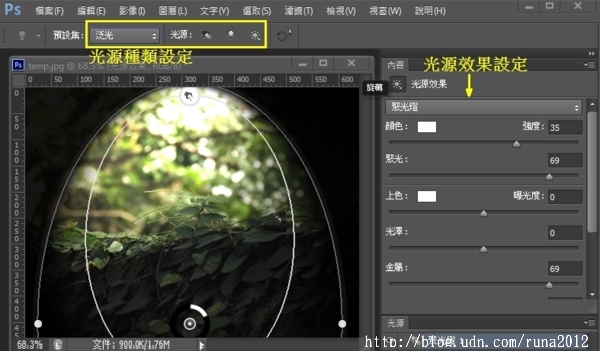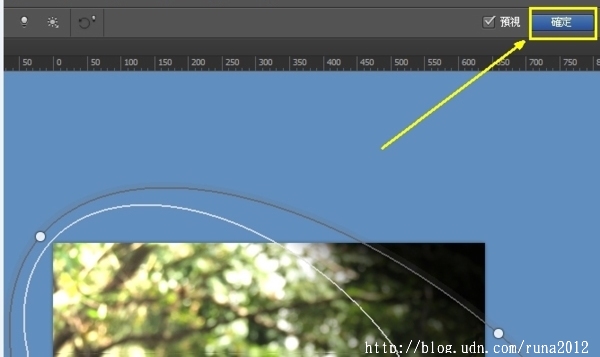字體:小 中 大
字體:小 中 大 |
|
|
|
| 2015/03/28 11:25:00瀏覽5274|回應2|推薦33 | |
今天來練習幫照片打光!
濾鏡 -> 演算上色 -> 光源效果
在雲隙光和光斑製作中有提到反光效果,
下方的光源效果, 就是最環保的打光燈了...
今天的範例照片
 光源效果可設定的地方蠻多的, 是個有 "內涵" 的指令哦!
進入光源效果面板後,
左上方可選擇燈光種類, 右方面板為調整係數
1. 首先, 我們選擇燈光種類, 有十多種燈光可用哦!
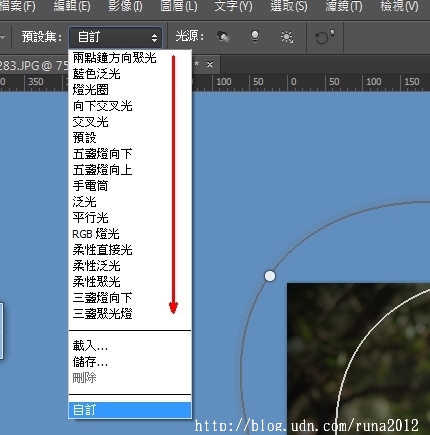 是不是要給 ps 讚一下, 容納這麼多 "給嘻(道具)"
請幾個上來秀秀
藍色泛光 - 有神秘的 fu 齁~
 ↓ 有舞台效果
 我們可以多試試, 不同的燈具, 打光效果...
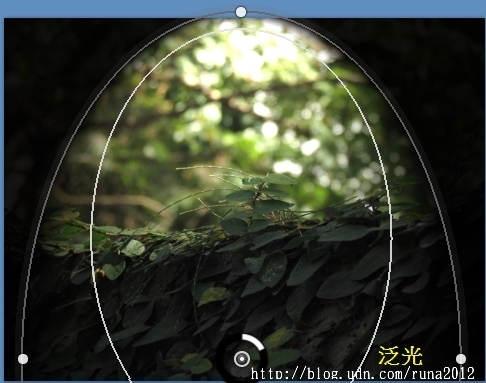  像不像哈利波特, 魔法學院呀! 用點的就可有 哇哇哇的驚喜...
2. 現在用 "預設" 來說明一下, 使用法
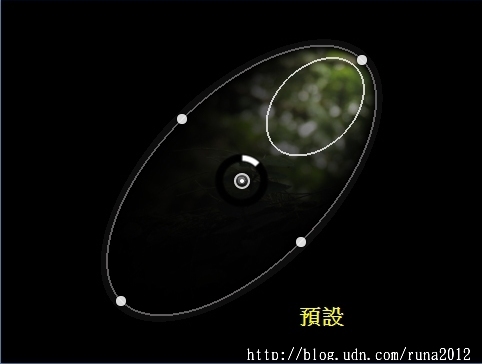 在燈光選擇欄右側有 3 個增加燈光小圖示, 和最後一個重設目前光源
a. 新增聚光 b. 新增點光 c. 新增無限光
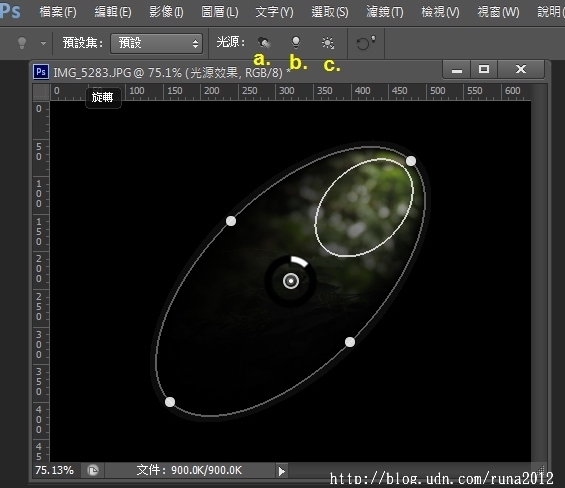 使用法
2.1 點擊 新增聚光 , 會新增一個同樣的聚光燈..此時二盞重疊
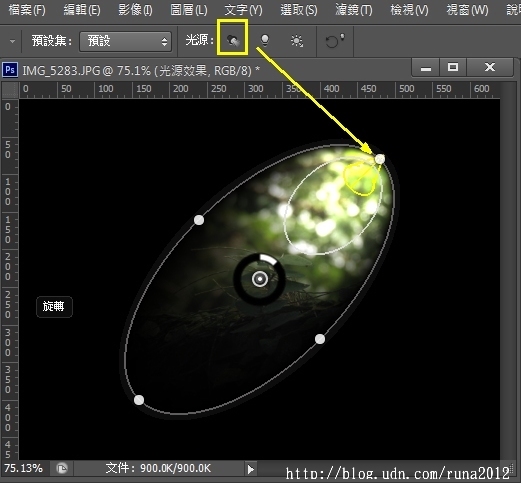 2.2 可移動聚光燈, 二個燈都可獨立調整, 不用同進退
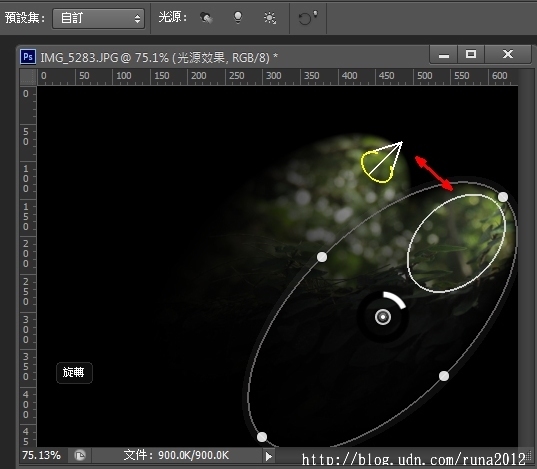 2.3 再點擊一下可再產生新光源
2.4 右方光源面板, 則出現聚光燈 1,2,3
光源面板會記錄所有光源, 方便管理
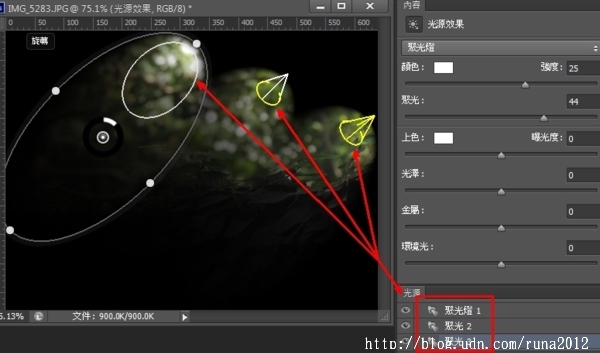 2.5 可在光源處, 點選要設定的光源, 也可以眼睛圖示來關閉光源
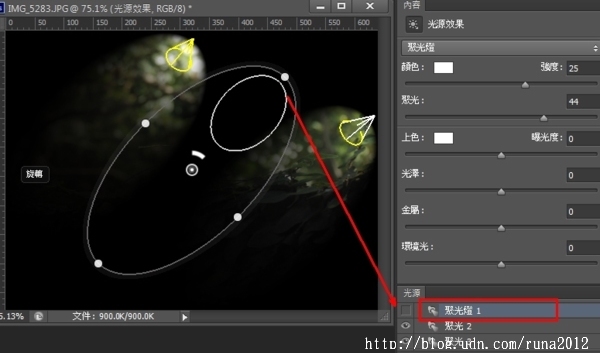 2.6 點光源 - 是泛光燈,即一個發光點
2.7 無限光 - 就像太陽一樣, 均勻照亮物件, 只能設定發光的角度(即太陽的位置),
不能設定發光範圍
2.8 刪除光源 - 光源面板中, 將光源拖曳至垃圾桶即可
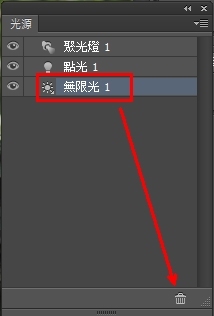 3. 內容面板
3.1 聚光燈 ->可切換為點光源或無限光
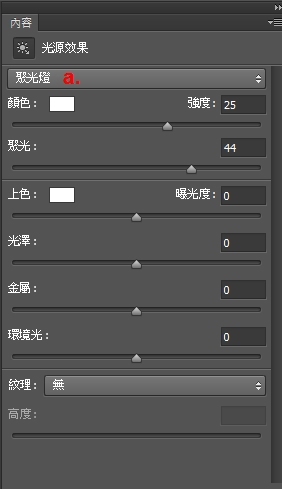 3.2 顏色 - 燈光顏色, 可設定燈光強度, 拖動圓環圖示也可以改變強度
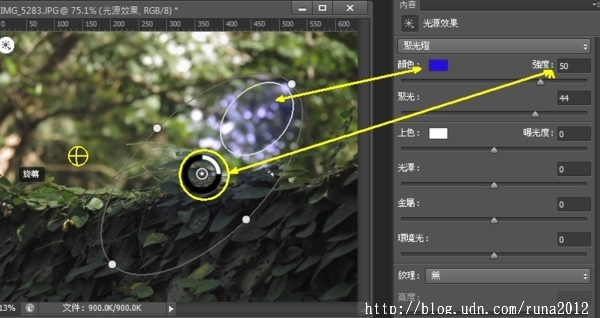 3.3 聚光 - 僅在聚光燈有作用, 為內圈橢圓形的設定, 同樣的也可以拖曳橢圓改變範圍
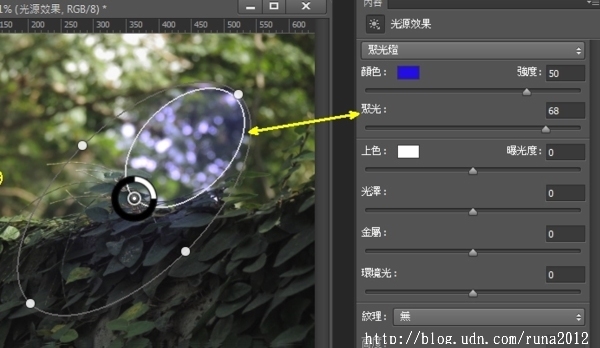 3.4 上色 - 環境色設定, 在此設定洋紅, 當環境光設定高時, 圖面會泛紅
曝光度, 受光區接受光的能力, 越大越強
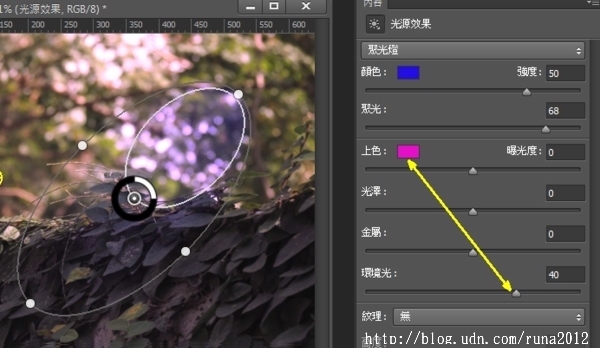 3.5 光澤
3.6 金屬質感對細的反光處理
3.7 紋理 - 以色版對圖形做特殊處理
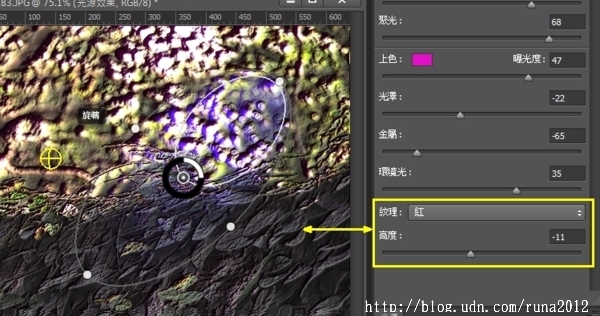 4. 滑鼠控制
只要滑鼠放在燈光範圍內, 拖動即可移動滑鼠
其實滑鼠放在燈光範圍時, 不同位置也會即時出現此時的功用
像縮放大小, 旋轉, 移動.... 用滑鼠就可以控制, 同步右方面板
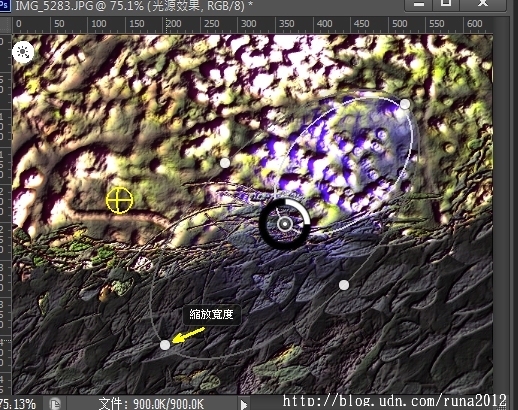 5. 完成時, 可別忘了按一下右上方的確定後, 再離開哦! 不同光源可以來做些光影特效像夜景, 燈光,
用光線來烘托氛圍, 對照片很有加分效果哦!!
|
|
| ( 知識學習|檔案分享 ) |